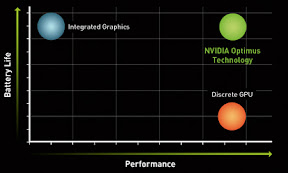Introducción
Tal y como comenté en un artículo anterior («Whisker Menu, un complemento muy interesante para XUbuntu«, finalmente he adquirido un ordenador portátil para poder seguir desarrollando y manteniendo este sitio a pesar de los continuos desplazamientos a los que últimamente me veo sometido.
La elección pasaba por no comprar uno con Sistema Operativo, para poder instalarle posteriormente Ubuntu, y eso es lo que finalmente hice. Ahora, no contaba con las dificultades que podía encontrarme a la hora de configurarlo.
Como hasta el momento, he dedicado diferentes particiones a diferentes versiones de Ubuntu, en este caso, Raring Ringtail y Saucy Salamender, aunque este último está a medio configurar por los problemas.
El problema principal NVIDIA (la verdad es que ya lo echaba de menos), aunque en esta ocasión, ha sido relativamente fácil de resolver.
Se trata de aprovecha la tecnología NVIDIA Optimus, que permite utilizar por una parte los gráficos integrados en la placa, y por otro la tarjeta NVIDIA.
Bumblebee Daemon
Bumblebee Daemon es un nuevo desarrollo del servicio Bumblebee para la gestión de tarjetas de vídeo híbridas, con dos objetivos, por un lado el uso de GPU para el renderizado, y por otro la gestión inteligente de la GPU cuando no se utiliza.
Instalación
Lo primero es aclarar las tarjetas que tenemos. Para ello, ejecutamos el siguiente comando en un terminal,
lspci | grep VGA
El resultado en mi caso es,
00:02.0 VGA compatible controller: Intel Corporation Haswell Integrated Graphics Controller (rev 06)
01:00.0 VGA compatible controller: NVIDIA Corporation GK106M [GeForce GTX 770M] (rev a1)
Llegados a este punto, el siguiente paso es averiguar el Driver adecuado para esta tarjeta, para lo que recurro a la página de NVIDIA. Este Driver, lo puedo instalar utilizando el siguiente repositorio,
sudo add-apt-repository ppa:xorg-edgers/ppa
sudo apt-get update
sudo apt-get install nvidia -325 nvidia-persistenced nvidia-settings-325
El siguiente paso es el repositorio de Bumblebee,
sudo add-apt-repository ppa:bumblebee/stable
sudo apt-get update
sudo apt-get install bumblebee bumblebee-nvidia linux-headers-generic
Con esto está todo claro, solo tienes que reiniciar tu equipo para poder disfrutar de la nueva configuración.
Utilizando Bumblebee
Para utilizar la tarjeta NVIDIA con una determinada aplicación tienes que ejecutarla de la siguiente forma, por ejemplo en el caso de Blender,
optirun blender
Lo mismo sucede con aplicaciones como Draftsight, que sin utilizar Bumblebee no funciona.
Por último, para acceder fácilmente a las aplicaciones que quiero utilizar con NVIDIA, realizo una copia del lanzador en mi directorio de inicio y la modifico conveninentemente, por ejemplo,
cp /usr/share/applications/blender.desktop ~/.local/share/applications/
y modifico el lanzador añadiendo optirun en la línea Exec,
[Desktop Entry]
Name=Blender
GenericName=3D modeller
GenericName[es]=modelador 3D
GenericName[de]=3D-Modellierer
GenericName[fr]=modeleur 3D
GenericName[ru]=Редактор 3D-моделей
Comment=3D modeling, animation, rendering and post-production
Comment[es]=modelado 3D, animación, renderizado y post-producción
Comment[de]=3D-Modellierung, Animation, Rendering und Nachbearbeitung
Exec=optirun blender
Icon=blender
Terminal=false
Type=Application
Categories=Graphics;3DGraphics;
MimeType=application/x-blender;
Conclusión
Lo cierto es que estaba algo asustado por la dificultad de configuración de NVIDIA. Lo cierto es que estaba pensando en otro tipo de problemática, y hasta el momento no me había planteado el funcionamiento de las tarjetas gráficas en los ordenadores portátiles.
Más información: